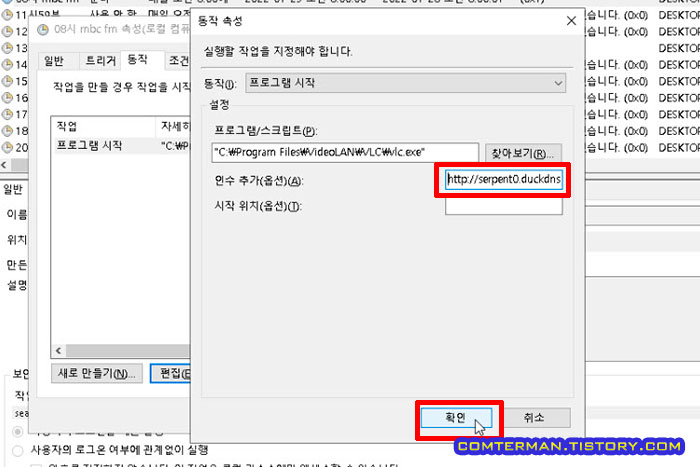애용하던 라디오 스트림 서비스 종료
제 블로그에 몇 번이나 등장했던 미니PC는 정해 놓은 시간대 별로 정해 놓은 라디오 방송을 들려주는 용도로 매우 요긴하게 사용 중입니다.
윈도우 기반의 미니 PC인 만큼, 각 방송사에서 제공하는 인터넷 라디오 앱을 작업 스케줄러로 정해진 시간에 실행하고 종료하는 식으로 사용했는데, 워낙 저사양의 미니 PC이다보니 방송사 인터넷 라디오 앱이 가끔 버벅이는 불편함이 었었습니다.
거실 BGM으로 소리만 들으면 되는터라, 좀 더 가볍게 들을 방법을 찾다가 인터넷에 공개되어 있는 각 방송사별 라디오 스트림 주소를 VLC 플레이어로 열어 사용하게 되었습니다.
언제 접속불가 상태가 될지 모르는 라디오 스트리밍 주소였지만, 의외로 1년6개월 남짓 잘 사용 중이었는데, 지난 1월1일 오전에 방송 청취 중 갑자기 끊긴 뒤 접속 불가 상태가 되었습니다.
Clik here to view.

1년 넘게 사용하면서 서비스 장애는 없었던터라 좀 의아했는데, 30분 이상 복구가 되지 않아 의아한 마음으로 korradio 사이트에 접속해 보니, 서비스가 종료되었다는 메시지가 떠 있네요.
Clik here to view.
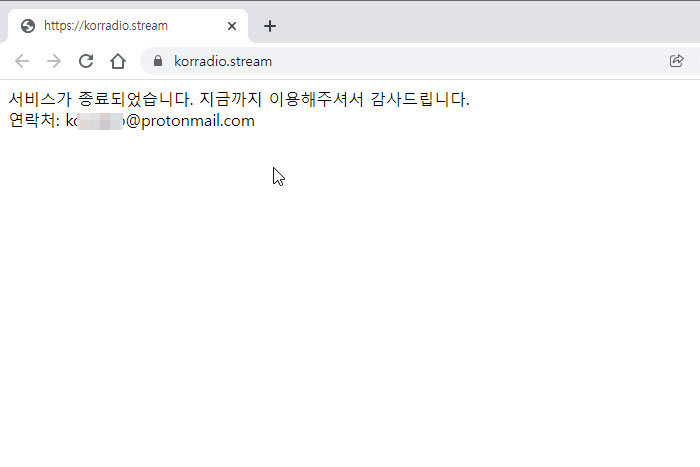
이런 라디오 스트리밍 주소를 제공하는 서비스 자체가 방송국에서 공식 제공하는 것이 아니다보니 언제 서비스가 종료되어도 이상할 것은 없었지만 꽤 오랫동안 사용했던터라 아쉬웠습니다.
어쨌든 새해 첫 날부터 예고없이 종료된 라디오 스트리밍 서비스의 새로운 주소를 검색해 보았습니다.
구글에서 '라디오 mms 주소' 등의 키워드로 검색해보니 많은 게시물이 나왔지만 대부분 수 년전 게시물이라 언급된 서버들은 접속할 수 없는 상태였습니다.
Clik here to view.
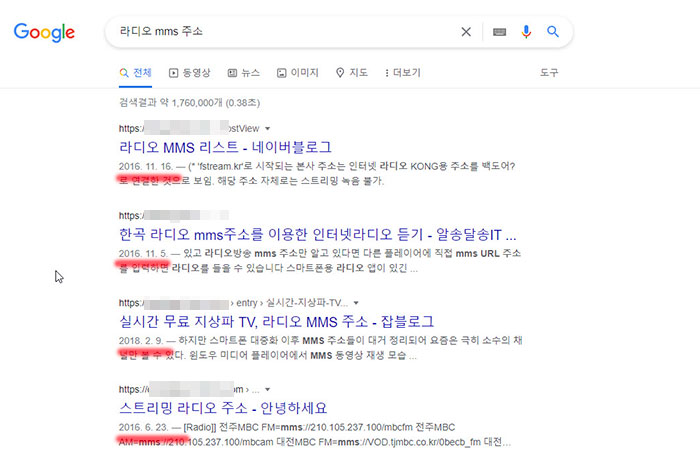
다만 몇몇 인터넷 라디오 스트리밍 주소들은 작동하는 상태였고, 특히 KBS 쿨 FM이나 MBC FM4U, SBS 파워 FM 등 주로 듣는 방송들이 정상 작동하니 다행이었습니다.
| 주소 | 방송명 |
|---|---|
| http://serpent0.duckdns.org:8088/kbsfm.pls | KBS FM |
| http://serpent0.duckdns.org:8088/kbs2fm.pls | KBS 쿨 FM |
| http://serpent0.duckdns.org:8088/kbs1radio.pls | KBS 1라디오 |
| http://serpent0.duckdns.org:8088/kbs2fm.pls | KBS 쿨 FM |
| http://serpent0.duckdns.org:8088/mbcfm.pls | MBC FM4U |
| http://serpent0.duckdns.org:8088/mbcsfm.pls | MBC 표준 FM |
| http://serpent0.duckdns.org:8088/sbsfm.pls | SBS 파워 FM |
| http://serpent0.duckdns.org:8088/sbs2fm.pls | SBS 러브 FM |
| http://aac.cbs.co.kr/cbs981/cbs981.stream/playlist.m3u8 | CBS 표준 FM |
| http://aac.cbs.co.kr/cbs939/cbs939.stream/playlist.m3u8 | CBS 음악 FM |
| http://ebsonairiosaod.ebs.co.kr/fmradiobandiaod/bandiappaac/playlist.m3u8 | EBS FM 104.5 |
필요한 라디오 스트리밍 주소를 복사해 사용하면 되는데 복사가 되지 않을 경우 다음 텍스트 파일을 다운로드하여 사용하세요.
라디오 방송 듣는 여러 방법
위의 라디오 스트리밍 주소를 이용해 라디오를 듣는 방법은 여러가지로, 저는 VLC 플레이어를 이용해 듣곤 합니다.
VLC 플레이어에서 스트리밍 주소를 여는 방법은, VLC 플레이어에서 마우스 오른쪽 버튼을 클릭한 뒤 [미디어 열기] - [네트워크 열기] 항목을 선택한 뒤
Clik here to view.
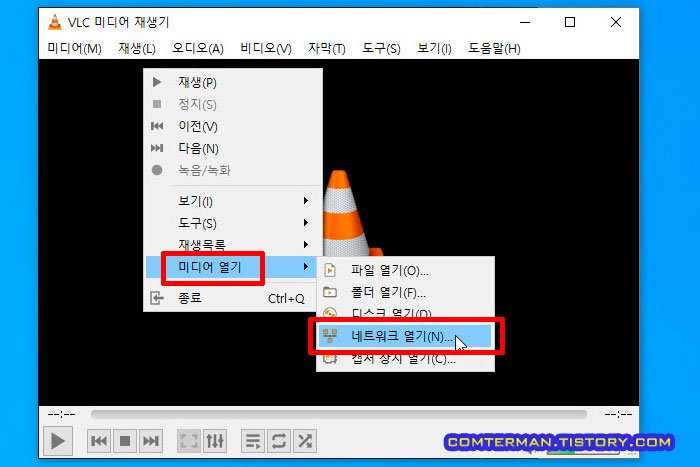
[네트워크 주소를 입력하세요] 항목에 원하는 방송 주소를 복사해 붙여 넣고 [재생] 버튼을 클릭하면 됩니다.
Clik here to view.
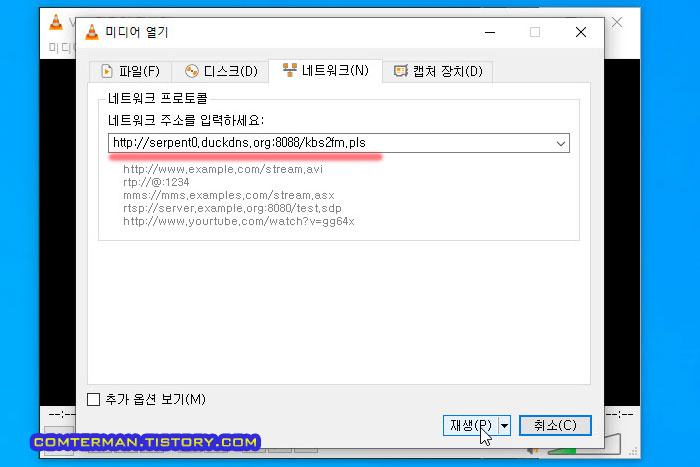
매번 동영상 프로그램을 실행하고 열기 메뉴를 여는 것이 번거롭다면, 바로가기 아이콘을 만들어 사용해도 됩니다.
먼저 VLC 플레이어의 바로가기 아이콘을 만들고, 바로가기 아이콘에서 마우스 오른쪽 버튼을 클릭한 뒤 [속성] 항목을 클릭합니다.
Clik here to view.
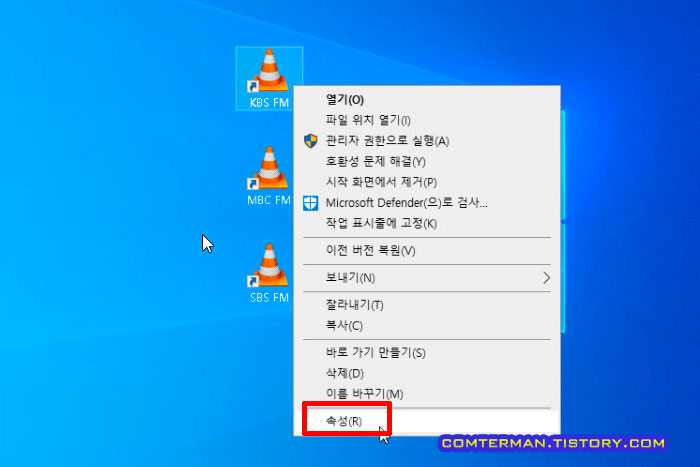
속성 창이 열리면 [바로 가기] 탭을 클릭하고 [대상] 항목에 미리 설정되어 있는 프로그램 경로 맨 끝에 스트리밍 주소를 설정하면 됩니다.
Clik here to view.
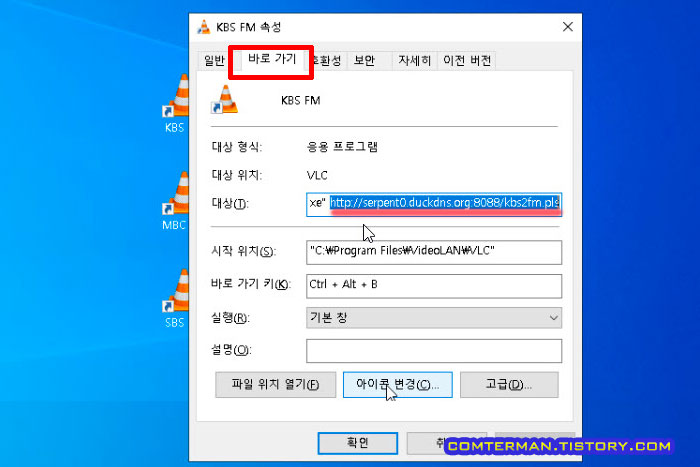
이 때, 프로그램의 경로 뒤에 반드시 빈 칸(스페이스)을 입력해 한 칸 띄운 뒤 URL을 입력해야 하는 점에 주의 합니다.
위 작업에 대한 상세한 설명은 예전 포스팅에서 언급한 적이 있으니 참고하세요.
2021.01.22 - 윈도우 작업 스케줄러 옵션 설정법. 작업 스케줄러 다양한 사용법
참고로 바로 가기 대상 경로 뒤에 인터넷 주소(URL)을 붙여 사용하는 방법은 대부분의 동영상 플레이어에서 지원하며, 팟플레이어에서도 같은 방법으로 설정할 수 있습니다.
Clik here to view.
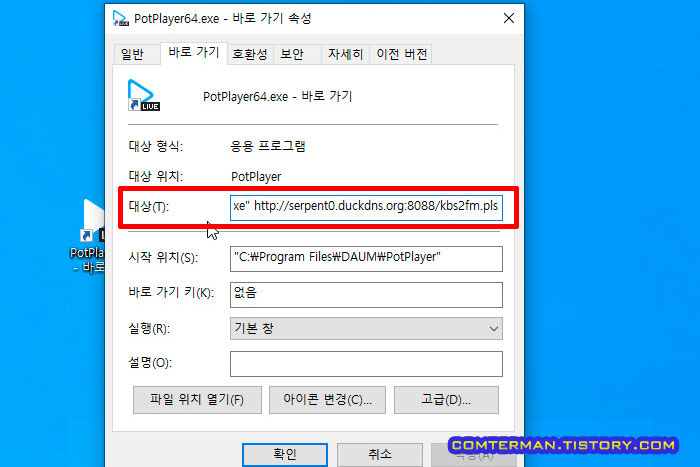
사실 저는 바탕 화면에 만들어 둔 라디오 방송 바로 가기를 클릭해 여는 방법도 잘 사용하지 않고, 시간대 별로 다른 라디오 방송이 자동으로 실행/종료되는 방법을 사용 중인데, 거실 BGM으로 라디오를 듣는 방법으로는 이 방법이 가장 편리합니다.
작업 스케줄러로 원하는 방송을 원하는 시간에 껐다 켜는 방법 역시 예전 포스팅에서 자세하게 언급했는데, 오랫만에 방송 URL을 바꿨습니다.
먼저 작업 스케줄러를 열고 정해진 시간에 설정한 방송 항목을 더블 클릭한 뒤
Clik here to view.
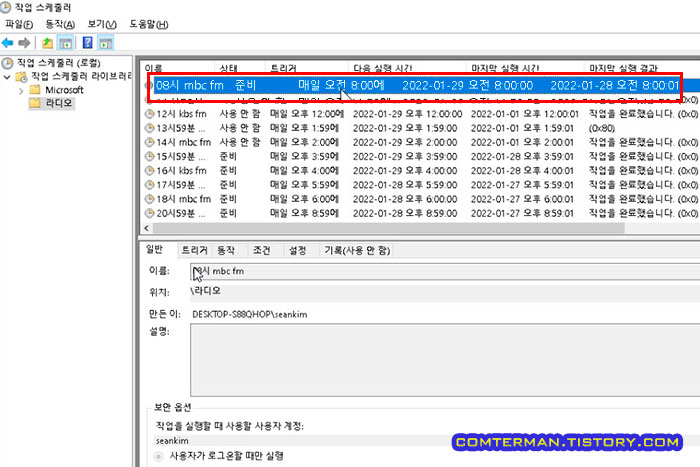
[동작] 탭 - [편집] 항목을 차례로 클릭한 뒤
Clik here to view.
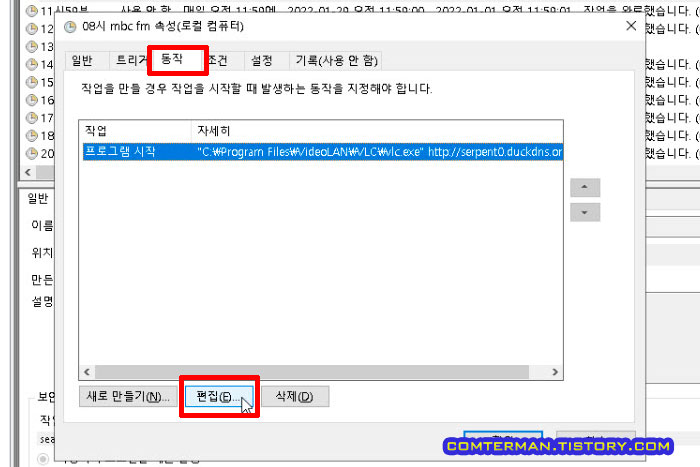
[인수 추가] 항목에 라디오 방송 URL을 적어주면 됩니다.
Clik here to view.